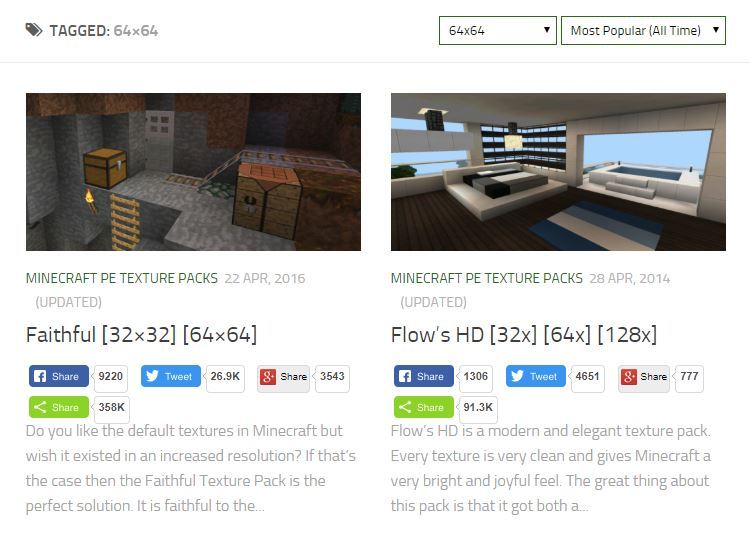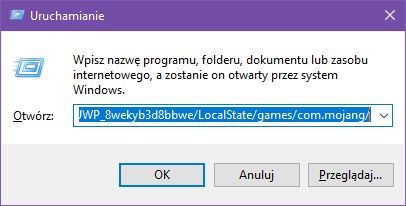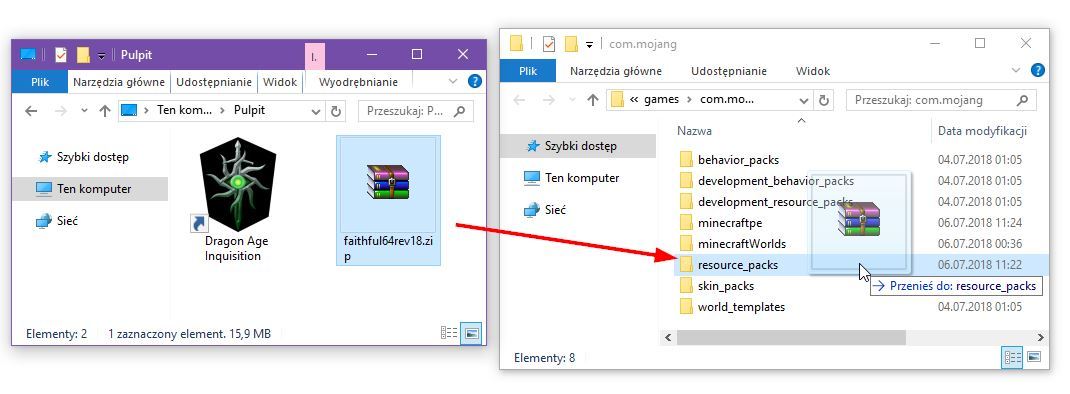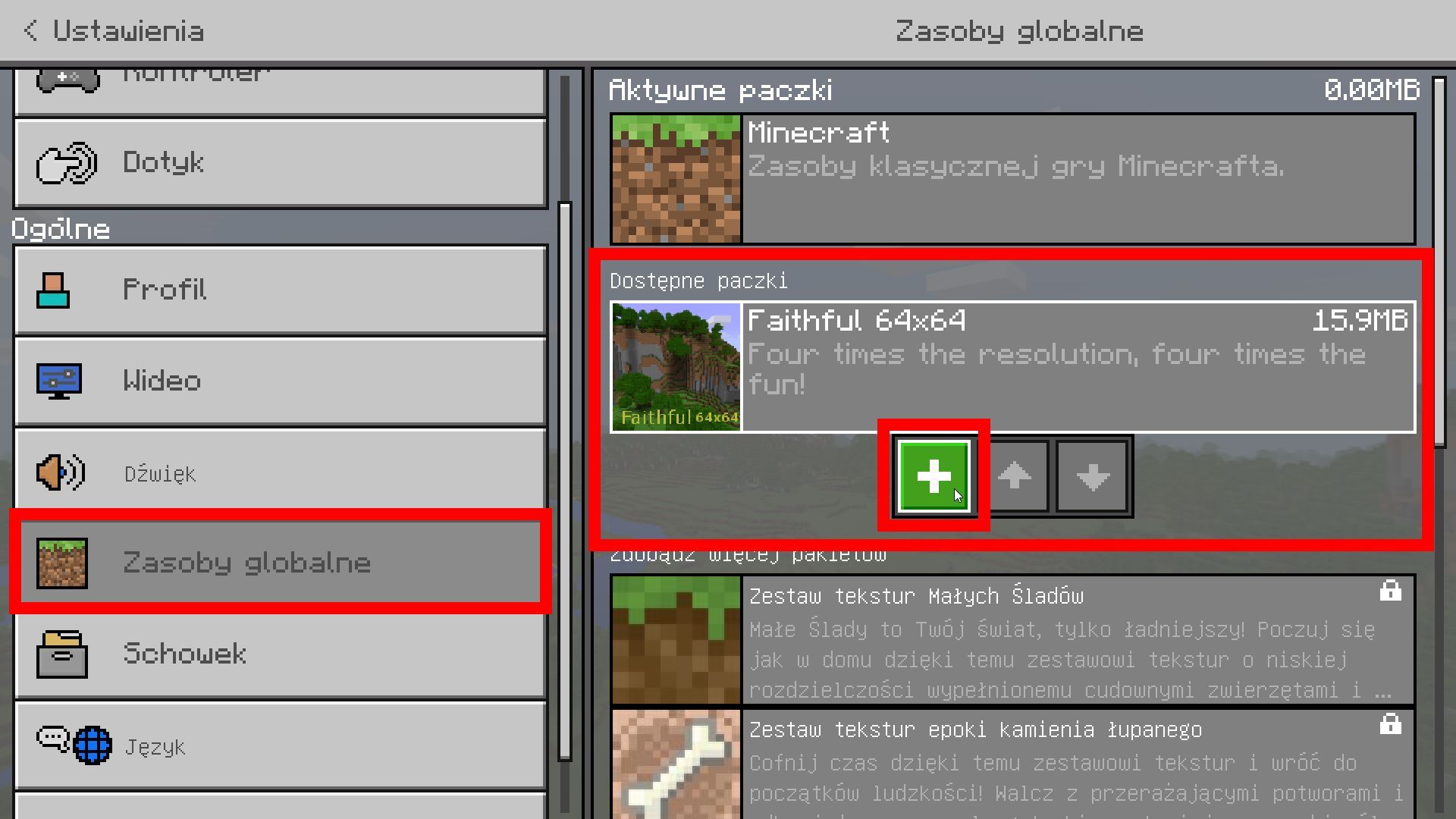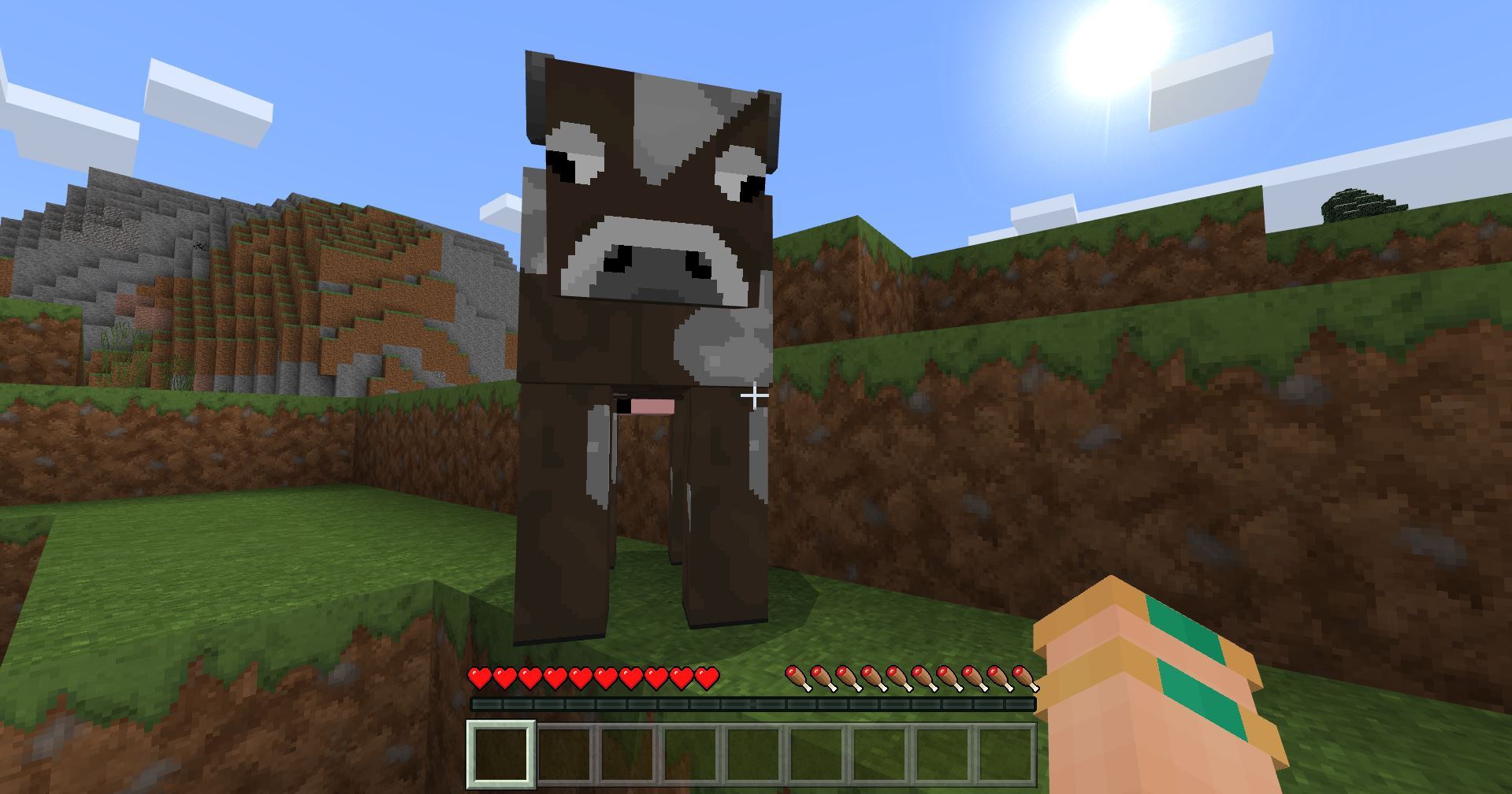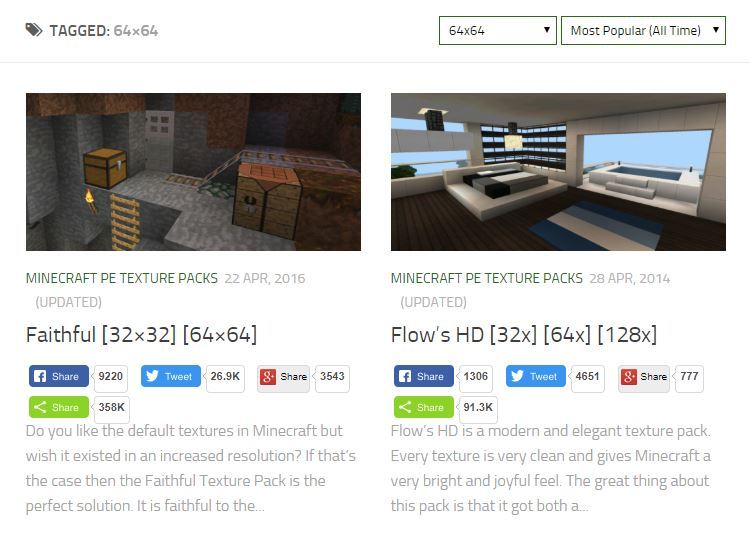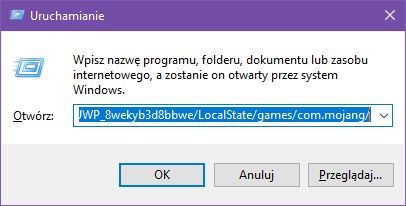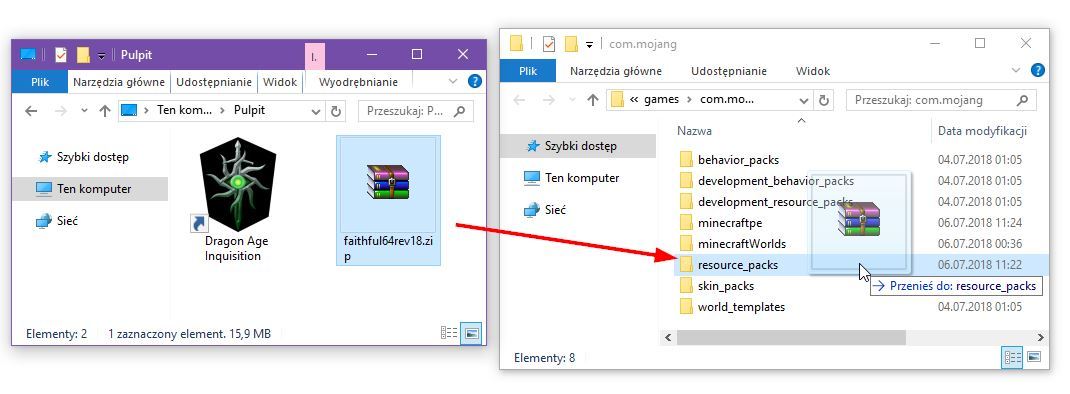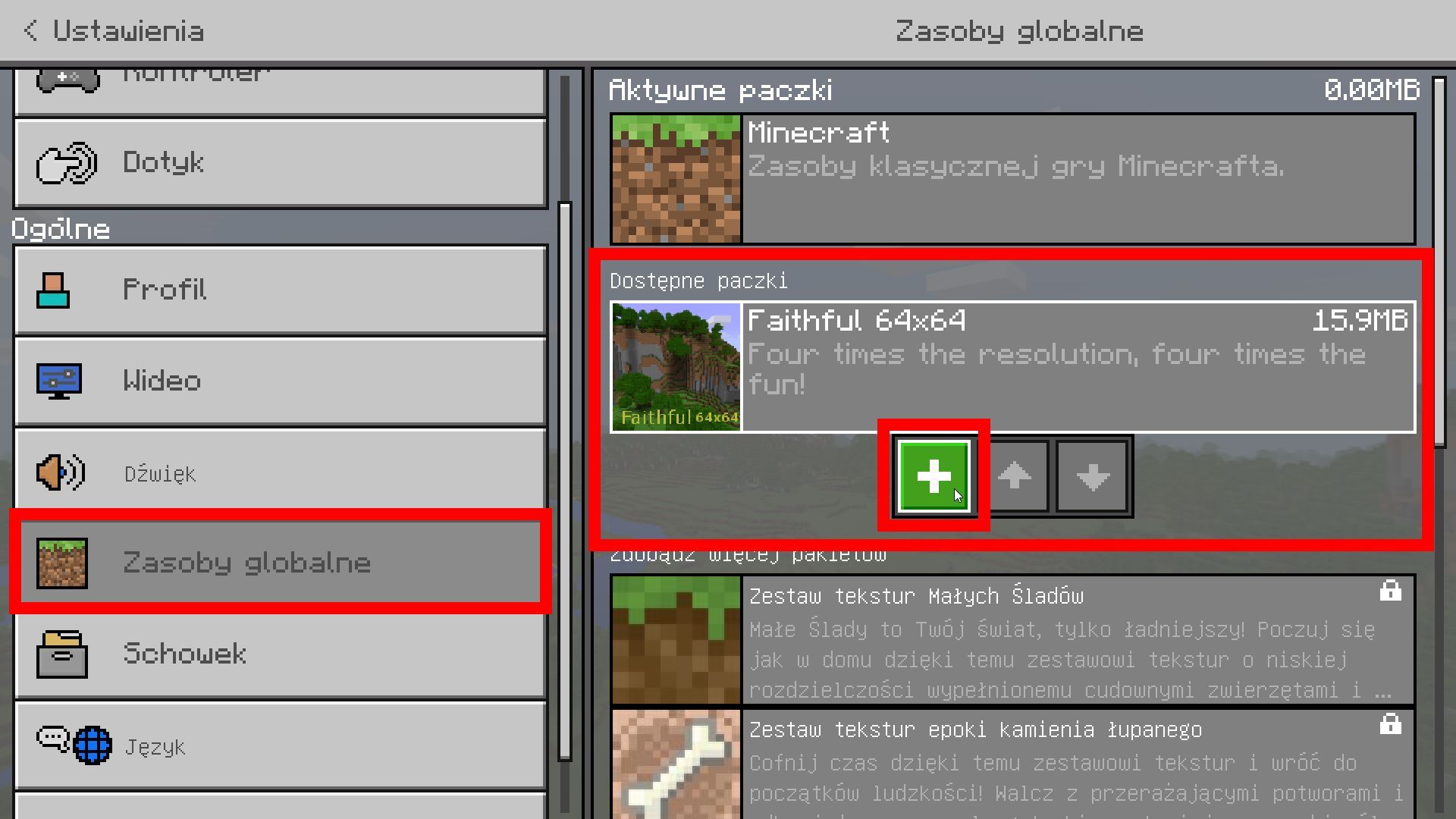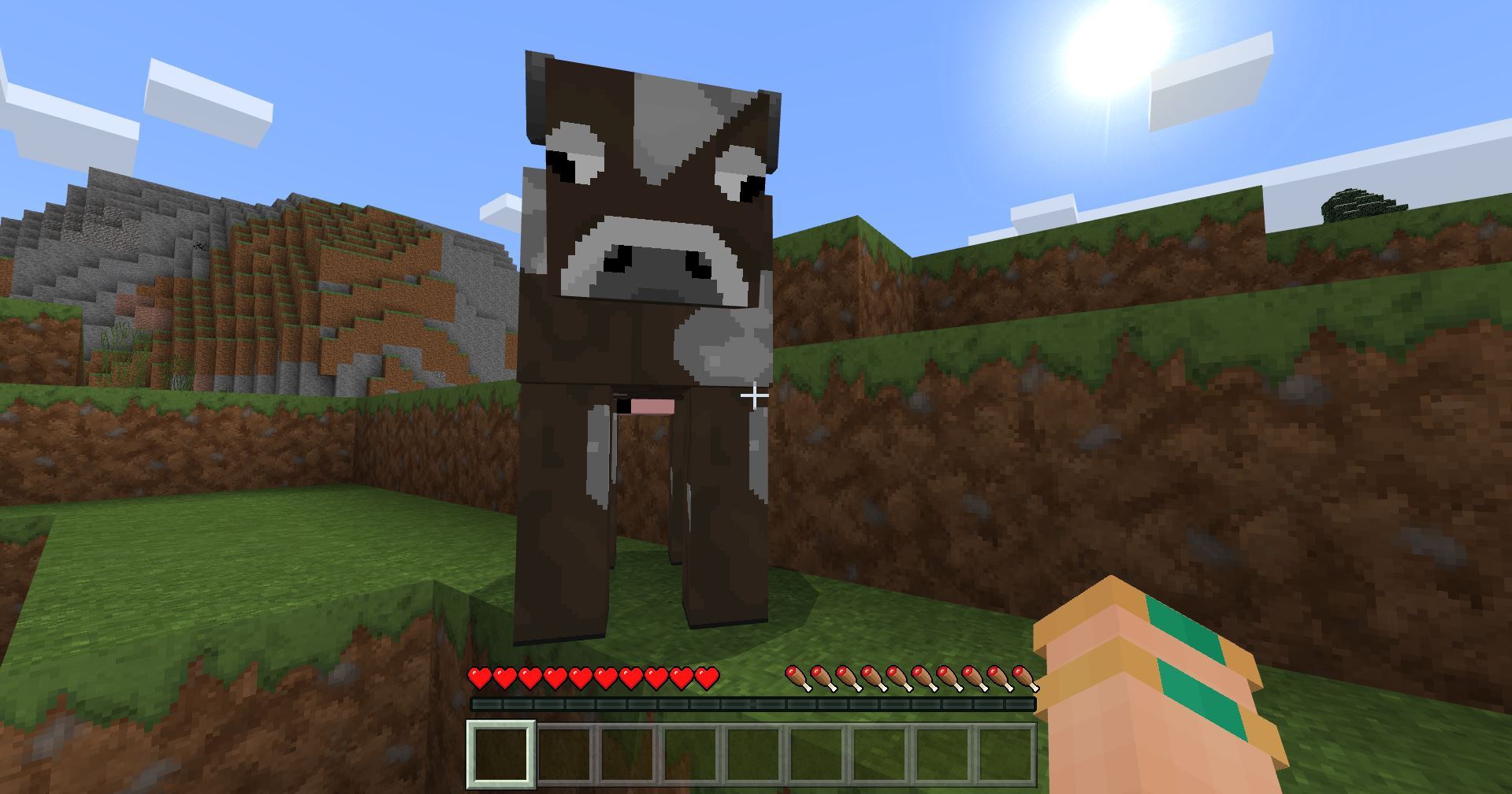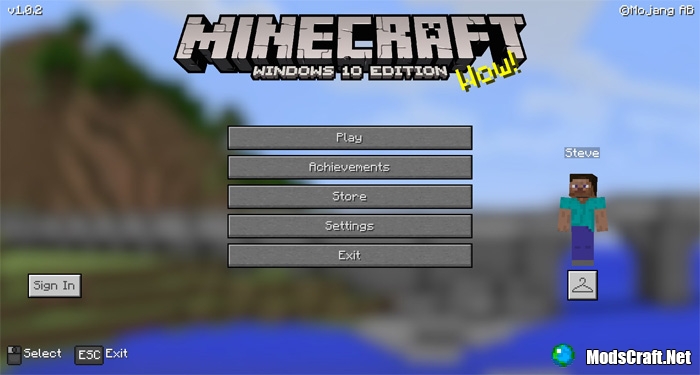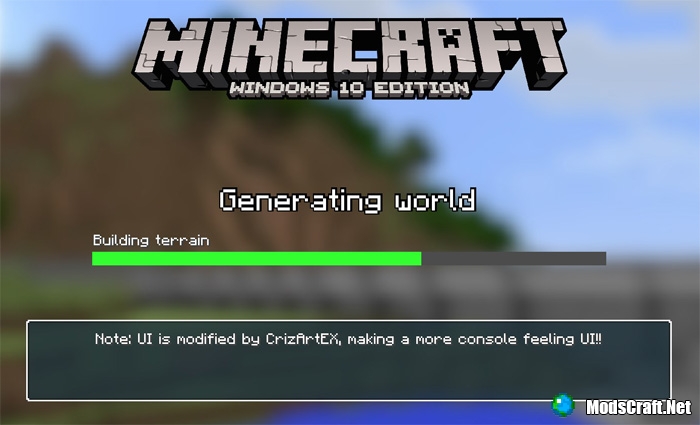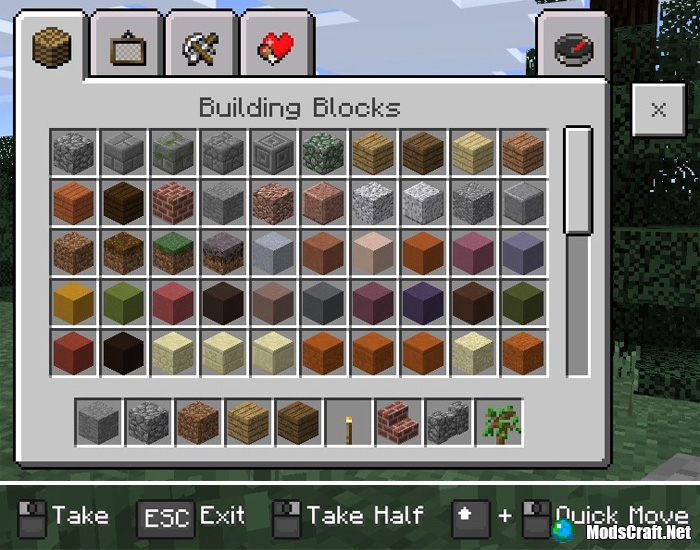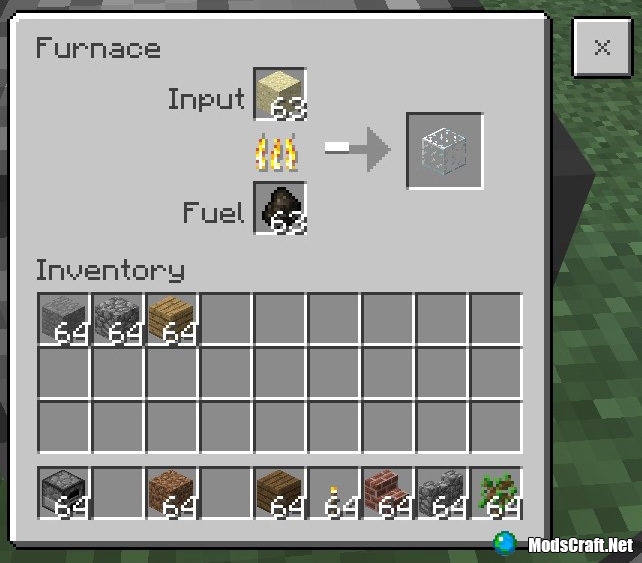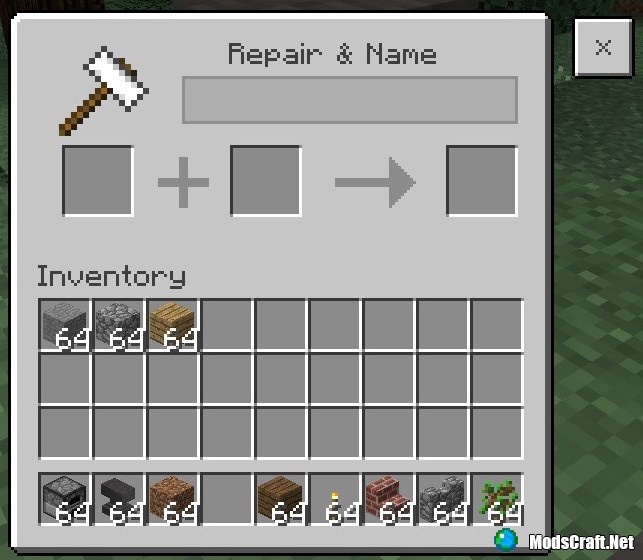как установить текстуры на майнкрафт windows 10 edition
Как установить текстуры в Minecraft Windows 10 Edition (Bedrock)
Вы хотите установить новый пакет текстур для Minecraft Windows 10 Edition? Пакеты, разработанные для Minecraft Pocket Edition, в большинстве случаев совместимы с версией игры для Windows 10. Давайте посмотрим, как установить пакет текстур для Minecraft в Windows 10.
Оригинальная версия Minecraft Java Edition по-прежнему остается любимым изданием игры, которое используется большинством ПК-плееров. Тем не менее, многие люди медленно переходят на Minecraft Windows 10 Edition, Bedrock edition. Он не настолько обширен, как версия, построенная на Java, особенно с точки зрения открытости для модификаций, но стоит знать, что в ней можно изменить несколько вещей, включая текстуры.
Ранее мы уже показали, как загрузить скин в Minecraft Windows 10 Edition. На этот раз мы рассмотрим другие текстуры, которые изменят внешний вид всех блоков в игре, а также внешний вид интерфейса. Текстуры из оригинального Minecraft Java Edition не будут работать с версией из хранилища Windows 10, но есть и другой способ установки модификаций. Мы можем использовать пакеты текстур, предназначенные для Minecraft Pocket Edition, который является мобильной версией игры. Они будут работать без особых проблем и изменят внешний вид игры.
Загрузите текстуры, совместимые с Minecraft Windows 10 Edition (Bedrock Edition)
Прежде всего, необходимо загрузить соответствующий пакет текстур, который будет совместим с Minecraft Windows 10 Edition. Как я уже упоминал, мы, вероятно, не устанавливаем текстуры из «нормального» Minecraft в версии Java. Мы можем использовать пакеты текстур для мобильной версии Pocket Edition. Куда скачать такие текстуры? Одним из самых популярных сайтов, на котором мы находим модификации Minecraft Pocket Edition, является MCPEDL.com.
Перейти на сайт MCPEDL.com
На приведенной выше странице выберите вкладку в верхнем меню «Текстурные пакеты», а затем выберите требуемое разрешение текстуры (16×16, 32×32, 64×64 или 128×128). Появится список доступных пакетов текстур.
Выберите интересующие вас текстуры, затем найдите ссылку, чтобы загрузить их в описании. После загрузки вы получите ZIP-файл с текстурами. Для нужд руководства мы загрузили один из наиболее популярных пакетов текстур, Faithful 64. Это текстура, точно отражающая атмосферу оригинального Minecraft, но с более высоким разрешением.
Установка текстур в Minecraft Windows 10 Edition (Bedrock Edition)
После того, как вы загрузили ZIP-файл с пакетом текстур, пришло время его установить. Чтобы сделать это, скопируйте файл текстуры в каталог «Resource_packs» который находится в каталоге Minecraft Windows 10 Edition.
Найти эту папку не так просто, потому что приложения, установленные из магазина в Windows 10, не устанавливаются в папке с легкостью для поиска. Minecraft Windows 10 Edition установлен достаточно глубоко в системе, но, к счастью, есть простой способ быстро открыть папку с игрой. Нажмите комбинацию клавиш Windows + R, чтобы отобразить окно запуска. В стартовом окне введите следующую команду:
% LocalAppData% / пакеты / Microsoft.MinecraftUWP_8wekyb3d8bbwe / LocalState / игры / com.mojang /
Это переместит пакет текстур в этот каталог. Сделайте это с любым пакетом текстур, который вы хотите установить, — вы можете загрузить любое количество текстур здесь, а затем выбрать в игре, которую хотите использовать.
Включить текстуры в Minecraft Windows 10 Edition (Bedrock Edition)
Начать Minecraft время от времени на главном экране игры перейдите к «Настройка» и выберите вкладку в меню слева «Глобальные ресурсы». Здесь вы увидите список всех пакетов текстур, которые вы установили, и которые вы можете загрузить из Магазина.
В разделе «Доступные пакеты» должен быть загружен и просто скопирован пакет текстур, который мы установили. Нажмите на нее левой кнопкой мыши, а затем выберите кнопку «плюс», чтобы добавить ее в список активных пакетов.
Пакет текстур будет активирован и будет доступен в каждом мире. Когда вы включаете игру, вы сразу увидите, что она использует новые текстуры.
Кроме того, вы также можете активировать выбранный пакет текстур не в настройках, а во время создания мира. Тогда пакет текстур будет применяться только в выбранном мире. Это позволяет назначать отдельный пакет текстур для каждого мира.
Текстуры для майнкрафт windows 10 edition
Ресурс пак Flows HD обладает способностью улучшать качество текстур с использованием натуральных изображений природы и окружающего мира, который реалистично смотрится в современных городах, построенных с красивой архитектурой, и разрешением 64×64 на Minecraft PE: Bedrock Edition.
Если поговорить про графический интерфейс, тогда здесь тоже несомненно качество текстур выглядит потрясающим.
Многие из подобных текстур паков, создают фото реалистичный вид и качественная реализация 3D шейдеров с установленными текстурами, буквально создают фантастическую графику для пользователей Андроид.
Чтобы создать красивую 3D графику, нужно установить реалистичные шейдеры BLPE или SDGPE.
Текстур пак Flows HD – Это текстуры, которые прекрасно подойдут для различных видов дизайна зданий или помещений с индивидуальным интерьером.
Вы скорей всего и сами замечали, что для каждого здания, будь то современный дом или громадные небоскребы, атмосфера становиться более красивей и реалистичней, если текстуры прекрасно подходят для идеального интерьера.
Кроме изменения вида в игре, будт также заменены картинки предметов в инвентаре или гланое меню игры Minecraft PE.
Как установить текстуры на Minecraft PE?
Установка текстур занимает некоторое время и зависит от производительности вашего аппарата будь то смартфон, планшет или компьютер с ОС Windows 10, рекомендуется дождаться надписи в главном меню игры, в которой будет сказано, что импорт ресурсов прошел успешно!
Вы хотите установить новый пакет текстур для Minecraft Windows 10 Edition? Пакеты, разработанные для Minecraft Pocket Edition, в большинстве случаев совместимы с версией игры для Windows 10. Давайте посмотрим, как установить пакет текстур для Minecraft в Windows 10.
Оригинальная версия Minecraft Java Edition по-прежнему остается любимым изданием игры, которое используется большинством ПК-плееров. Тем не менее, многие люди медленно переходят на Minecraft Windows 10 Edition, Bedrock edition. Он не настолько обширен, как версия, построенная на Java, особенно с точки зрения открытости для модификаций, но стоит знать, что в ней можно изменить несколько вещей, включая текстуры.
Ранее мы уже показали, как загрузить скин в Minecraft Windows 10 Edition. На этот раз мы рассмотрим другие текстуры, которые изменят внешний вид всех блоков в игре, а также внешний вид интерфейса. Текстуры из оригинального Minecraft Java Edition не будут работать с версией из хранилища Windows 10, но есть и другой способ установки модификаций. Мы можем использовать пакеты текстур, предназначенные для Minecraft Pocket Edition, который является мобильной версией игры. Они будут работать без особых проблем и изменят внешний вид игры.
Загрузите текстуры, совместимые с Minecraft Windows 10 Edition (Bedrock Edition)
Прежде всего, необходимо загрузить соответствующий пакет текстур, который будет совместим с Minecraft Windows 10 Edition. Как я уже упоминал, мы, вероятно, не устанавливаем текстуры из «нормального» Minecraft в версии Java. Мы можем использовать пакеты текстур для мобильной версии Pocket Edition. Куда скачать такие текстуры? Одним из самых популярных сайтов, на котором мы находим модификации Minecraft Pocket Edition, является MCPEDL.com.
Перейти на сайт MCPEDL.com
На приведенной выше странице выберите вкладку в верхнем меню «Текстурные пакеты», а затем выберите требуемое разрешение текстуры (16×16, 32×32, 64×64 или 128×128). Появится список доступных пакетов текстур.
Выберите интересующие вас текстуры, затем найдите ссылку, чтобы загрузить их в описании. После загрузки вы получите ZIP-файл с текстурами. Для нужд руководства мы загрузили один из наиболее популярных пакетов текстур, Faithful 64. Это текстура, точно отражающая атмосферу оригинального Minecraft, но с более высоким разрешением.
Установка текстур в Minecraft Windows 10 Edition (Bedrock Edition)
После того, как вы загрузили ZIP-файл с пакетом текстур, пришло время его установить. Чтобы сделать это, скопируйте файл текстуры в каталог «Resource_packs» который находится в каталоге Minecraft Windows 10 Edition.
Найти эту папку не так просто, потому что приложения, установленные из магазина в Windows 10, не устанавливаются в папке с легкостью для поиска. Minecraft Windows 10 Edition установлен достаточно глубоко в системе, но, к счастью, есть простой способ быстро открыть папку с игрой. Нажмите комбинацию клавиш Windows + R, чтобы отобразить окно запуска. В стартовом окне введите следующую команду:
% LocalAppData% / пакеты / Microsoft.MinecraftUWP_8wekyb3d8bbwe / LocalState / игры / com.mojang /
Это переместит пакет текстур в этот каталог. Сделайте это с любым пакетом текстур, который вы хотите установить, — вы можете загрузить любое количество текстур здесь, а затем выбрать в игре, которую хотите использовать.
Включить текстуры в Minecraft Windows 10 Edition (Bedrock Edition)
Начать Minecraft время от времени на главном экране игры перейдите к «Настройка» и выберите вкладку в меню слева «Глобальные ресурсы». Здесь вы увидите список всех пакетов текстур, которые вы установили, и которые вы можете загрузить из Магазина.
В разделе «Доступные пакеты» должен быть загружен и просто скопирован пакет текстур, который мы установили. Нажмите на нее левой кнопкой мыши, а затем выберите кнопку «плюс», чтобы добавить ее в список активных пакетов.
Пакет текстур будет активирован и будет доступен в каждом мире. Когда вы включаете игру, вы сразу увидите, что она использует новые текстуры.
Кроме того, вы также можете активировать выбранный пакет текстур не в настройках, а во время создания мира. Тогда пакет текстур будет применяться только в выбранном мире. Это позволяет назначать отдельный пакет текстур для каждого мира.
В этом посте я продемонстрирую вам TOP 10 лучших пакетов текстур для Minecraft PE (Pocket Edition)! Эти пакеты текстур будут работать с последней версией MCPE 1.2.10 и всеми другими версиями 1.2. Я также на 90% уверен, что они будут работать и с MCPE 1.3, когда она выйдет.
Эти текстурпаки предназначены для разных стилей построек, поэтому некоторые из этих текстур хороши для средневековых карт, а другие хороши для современных зданий. Также некоторые текстурные пакеты обладают необычными текстурами неба, поэтому они выглядят очень красиво!
Я включил в подборку один набор шейдеров. Выберите понравившийся пак и подпишитесь на большее количество шейдеров для MCPE, сидов, пакетов текстур и карт!
1. Pixel Reality
Этот пакет текстур сильно изменяет текстуры, поэтому мне он очень нравится!
2. Flows HD
Современный пакет текстур, отлично подходит для современных городов, домов или просто современных зданий!
3. Pixel Perfection
Этот пакет текстур поставляется с обычным небом! От него возникает действительно фантастическое чувство.
4. Mini City textures
Постройте города с небольшим усилием с помощью этого пакета текстур! Большинство блоков выглядят как небольшие здания, дороги и другие разные предметы!
5. Pamplemousse
Еще один современный пакет текстур! Имеет разрешение 32×32.
6. LB Photo Realism
Этот пакет текстур имеет разрешение 64×64, поэтому он может немного лагать, в отличии от других пакетов текстур в этом списке. Но выглядит очень круто!
7. Custom sky
Этот пакет текстур добавляет новое пользовательское небо, поэтому он должен хорошо работать с другими пакетами текстур, если вы разместите этот пакет вместе с ними!
8. Adventure Time craft
Этот пакет был вдохновлен популярной серией мультфильмов, Adventure Time!
9. EVO Shaders
Я хотел включить в этот список какие-нибудь шейдеры, поэтому, наверное, это будут мои любимые шейдеры — EVO-шейдеры!
10. Пакет текстур BdoubleO
Этот пакет был создан BdoubleO, популярным ютубером!
КАК УСТАНОВИТЬ ТЕКСТУР-ПАКИ В MINECRAFT WINDOWS 10 EDITION?
Показать панель управления
Комментарии • 46
Вау пацан спс, но есть одна проблема, я не купил майнкрафт виндовс 10 эдишн
а как играть с текстурами на сервере?
@Raser Dever помоги, я ставлю ресурспак, захожу в мир или на серв, а там ванильный рп
По ссылке перешёл и подхватил вирус, спасибо конечно.
мжмай болшиш тез дп
Огромное спасибо, а то я месяц искал эту папку
Я хз, но в текстурпаке троян
Алё, вы тупые?! Это антивирус так считает а на самом деле это норм
нету такой папки все есть а этого нету
Добавь текстовую инструкцию в описание к видео
ты даун или чё тыы не показал куда нажимать
@AstroGangBeats нет, тож заикаюсь
Чел, он чо робот? Как можно без заиканий?! Ты по своему мнению так круто говоришь, что можешь на концертах выступать?
Как установить текстур-паки в Minecraft [TLauncher]
Текстур изменяющий внешний вид всех объектов в игре уже сделали достаточно много, поэтому вы всегда сможете подобрать по своему вкусу, например, в мультяшном стиле или средневековом. Но что необходимо сделать для того, чтобы установить текстур-паки в Minecraft? В этой статье будет полная инструкция. Стоит сразу запомнить, что текстур-паки и ресурс-паки одинаковые вещи!
1) Если до сих пор не используете TLauncher, то скачайте с главной страницы сайта, в дальнейшем установка будет проще.
2) Подберите себе красивый текстур-пак и скачайте архив с ним. Под нужную версию игры или под любую, если нет разницы.
3) Запускаем скачанный лаунчер, в списке версий найдите OptiFine (которая совпадает с версией текстур-пака) и установите данную версию.
4) После этого откройте папку с игрой, достаточно нажать на кнопку «Открыть папку» в лаунчере.
5) В данной директории найдите папку resourcepacks (создайте её, если нету) и скопируйте сюда папку из скачанного архива с текстур-паком.
6) Запускаем игру и в главном меню нажимаем на кнопку «Настройки», потом на «Пакеты ресурсов».
7) Нажимаем на иконку нового ресурс-пака, чтобы он переместился в правую колонку.
8) Установка завершена! Вот так легко смогли установить текстур-паки в Minecraft.

Читайте также:
— Как установить моды в Minecraft
— Как установить карты в Minecraft
Текстур пак Modified Vanilla: Console UI 1.0/0.17.0
Данный набор текстур модернизирует графический интерфейс (GUI) в Minecraft Pocket Edition, чтобы сделать его ещё больше похожим на консольную версию. На данный момент, ресурс пакет заменяет примерно 50% интерфейса в MCPE, но мы надеемся, что разработчики продолжит улучшать его и в скором времени выпустит улучшенную версию!
Что будет изменено?
В основном интерфейс был заменен для Minecraft: Windows 10, но не стоит расстраиваться, ведь в настройках видео вы можете переключить опцию интерфейса с карманного на классический, чтобы оценит весь функционал данного текстур пака.
Инвентарь (только для Windows 10 или классический режим!):
Печка (только для Windows 10 или классический режим!):
Наковальня (только для Windows 10 или классический режим!):
Маяк (только для Windows 10 или классический режим!):
Установка текстуры Modified Vanilla (.mcpack):
Установка текстуры Modified Vanilla (.zip):
Скачать текстуру Modified Vanilla (.mcpack)